هیچ هایپروایزر پیدا نشد. خطای 0xc0351000 - Windows Sandbox
اگر با پیغام خطای Windows Sandbox مواجه میشوید No Hypervisor(No hypervisor was found) با کد خطای 0xc0351000 در رایانه ویندوز 10 شما یافت نشد، این پست مطمئناً به شما کمک خواهد کرد. وقتی با این موضوع مواجه می شوید. پیغام خطای کامل زیر را دریافت خواهید کرد:
Windows Sandbox
No hypervisor was found. Please enable hypervisor support.
Error 0xc0351000. No hypervisor is present on this system.

هیچ هایپروایزر پیدا نشد. خطای 0xc0351000
اگر هنگام اجرای Windows Sandbox با این مشکل مواجه شدید ، میتوانید پیشنهادات پیشنهادی ما را برای حل این مشکل امتحان کنید:
- مطمئن شوید که مجازی سازی فعال است
- ویژگی های ویندوز را روشن کنید
- مطمئن شوید که هایپروایزر به گونهای پیکربندی شده است که در هنگام راهاندازی رایانه بهطور خودکار اجرا شود
بیایید به شرح فرآیند مربوط به هر یک از راه حل های ذکر شده نگاهی بیندازیم.
1] مطمئن(Make) شوید که مجازی سازی(Virtualization) فعال است
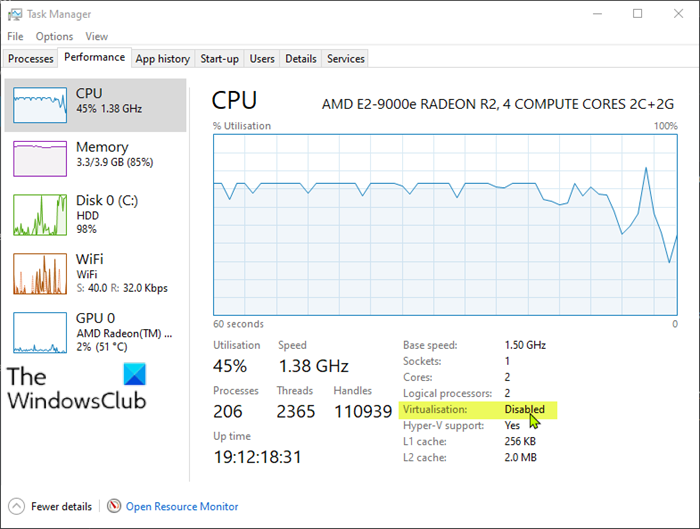
برای بررسی مجازی سازی CPU ، ابتدا باید Task Manager را با کلیک راست روی دکمه Start و انتخاب Task Manager از منو باز کنید. در پنجره پاپ آپ، روی تب Performance کلیک کنید و وضعیت مجازی سازی(Virtualization) را مشاهده کنید.
اگر مجازیسازی(Virtualization) در اینجا غیرفعال است، آن را در تنظیمات BIOS یا UEFI(enable it in BIOS or UEFI) فعال کنید.
همچنین باید Hyper-V را در رایانه خود فعال کنید. همچنین، مطمئن شوید که پشتیبانی از ترجمه آدرس سطح دوم یا SLAT را در CPU فعال کردهاید.
2] ویژگی های ویندوز را روشن کنید
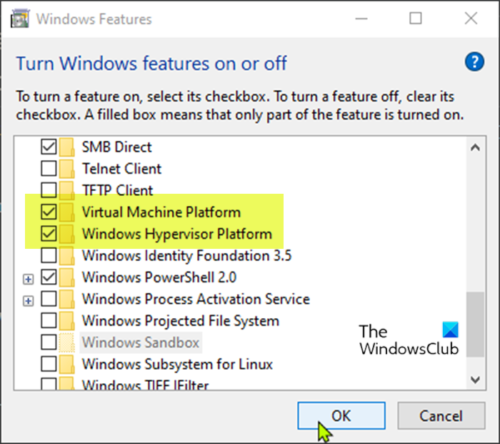
Windows Sandbox با کمک برخی از ویژگی های مبتنی بر سیستم عامل می تواند با موفقیت اجرا شود.
موارد زیر را انجام دهید:
- Windows Feature را در کادر جستجو تایپ کنید.
- برای باز کردن آن، از بین برنامه های لیست شده، گزینه Turn features Windows را فعال یا خاموش کنید.(Turn Windows features on or off)
- ویژگی هایی با عنوان Virtual Machine Platform و Windows Hypervisor Platform را پیدا کنید و کادرهای کنار آنها را انتخاب کنید.
- برای ذخیره تغییرات روی دکمه OK کلیک کنید .( OK)
کامپیوتر خود را مجددا راه اندازی کنید تا ببینید آیا مشکل No Hypervisor با کد خطای 0xc0351000 یافت نشد(No hypervisor was found with error code 0xc0351000) حل شده است یا خیر.
3] مطمئن شوید(Ensure) که هایپروایزر به گونهای پیکربندی شده است که هنگام راهاندازی رایانه بهطور خودکار اجرا شود
این راه حل مستلزم آن است که مطمئن شوید که هایپروایزر به گونه ای پیکربندی شده است که در هنگام راه اندازی رایانه به طور خودکار اجرا شود. برای انجام این پیکربندی، باید یک ورودی به Boot Configuration Data ( BCD ) در Command Prompt اضافه کنید .
موارد زیر را انجام دهید:
- Windows key + R را فشار دهید تا گفتگوی Run فراخوانی شود.
- در کادر محاورهای Run، cmd را تایپ کنید و سپس CTRL + SHIFT + ENTER را فشار دهید تا Command Prompt به عنوان مدیر باز شود(open Command Prompt as admin) .
- در پنجره خط فرمان، دستور زیر را تایپ کرده و Enter را فشار دهید .
BCDEDIT /Set {current} hypervisorlaunchtype auto
- (Reboot)کامپیوتر خود را مجددا راه اندازی کنید و دوباره Command Prompt را مانند بالا اجرا کنید.
- حالا دستور زیر را تایپ کرده و Enter را فشار دهید .
bcdedit
در خروجی، مطمئن شوید که وضعیت Hypervisorlaunchtype مورد، (hypervisorlaunchtype)Auto را نشان میدهد . این بدان معناست که Hypervisor تنظیم شده است تا در هنگام راه اندازی کامپیوتر اجرا شود.
کامپیوتر خود را مجددا راه اندازی کنید. اکنون باید موضوع حل شود.
Hope this helps!
Related posts
Windows Sandbox شروع نشد، Error 0x800706d9
Windows Sandbox شروع به کار نشد، Error 0x80070569
چگونه از Google FLoC (Privacy Sandbox) در Chrome انتخاب کنید
سیاست Printer Sharing group را در Windows Sandbox فعال یا غیرفعال کنید
Virtualization support در سیستم عامل در Windows 10 غیرفعال است
فعال کردن و یا به اشتراک گذاری Virtualized GPU غیر فعال کردن برای Windows Sandbox
Fix Canon Printer Error 853 در ویندوز 11/10
نحوه نصب Windows Sandbox در ویندوز 10 در سه مرحله
نحوه استفاده از Sandbox ویندوز 10
Application Guard or Windows Sandbox error 0x80070003، 0XC0370400
نحوه راه اندازی و استفاده از Sandbox مرورگر در ویندوز
Browser Sandbox چیست؟ چگونه از آن استفاده کنید یا آن را خاموش کنید؟
برنامه های کاربردی به صورت محلی مجازی سازی با استفاده از Shade Sandbox برای Windows
Fix Amazon PrimeVideo Error Code 7031
Burn process شکست خورد - Power Calibration Error or Medium Speed Error
چگونه به فعال کردن Audio Sandbox در Edge browser
403 Forbidden Error and How برای تعمیر آن چیست؟
چگونه Windows Sandbox را در Windows 11/10 فعال کنیم
Sandbox چیست؟ Sandboxing software رایگان برای Windows 10 PC
Fix Microsoft Store Error 0x80072F7D
